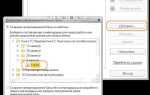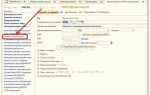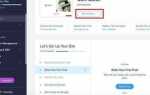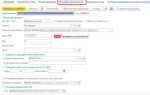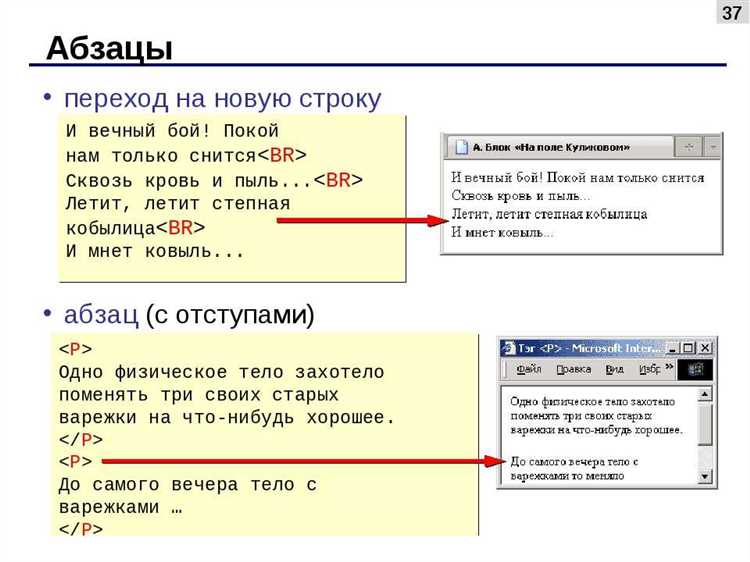
В PowerPoint для создания структурированных списков используется функция маркированных списков. Чтобы добавить точку перед текстом, достаточно выделить нужный абзац и нажать на кнопку «Маркированный список» на панели инструментов. При этом по умолчанию используется стандартный символ – черная точка диаметром около 5 пикселей.
Для более точной настройки размера, цвета и типа точки применяются параметры форматирования маркеров. Вкладка «Главная» → «Абзац» → «Маркер» открывает меню, где можно выбрать другой символ или загрузить свой, что позволяет адаптировать оформление под конкретный стиль презентации.
Если требуется быстро добавить точку вручную, можно использовать сочетание клавиш Alt+0149 на цифровой клавиатуре, вставляя символ • непосредственно в текстовое поле. Этот способ полезен при необходимости точечной маркировки внутри строк, а не в виде списка.
Знание этих приемов позволяет экономить время на форматирование слайдов и делать текст более читаемым и аккуратным без обращения к сложным настройкам.
Использование клавиши для вставки точки перед текстом
Для быстрого добавления точки перед текстом в PowerPoint можно использовать сочетание клавиш с цифровой клавиатуры. Удерживая клавишу Alt, введите на цифровой клавиатуре код 0149, затем отпустите Alt – появится символ • (маркер). Это позволяет вставить точку без перехода в меню вставки символов.
В текстовом поле курсор должен находиться в начале строки или перед нужным словом. После вставки точки автоматически появляется промежуток, что обеспечивает правильное форматирование списка.
Если цифровой блок отсутствует, можно использовать клавишу Shift+8 для вставки обычной звездочки, но она визуально отличается от стандартного маркера списка.
Для повторного использования точки достаточно скопировать символ из ранее введенного текста и вставить его с помощью Ctrl+V, что ускоряет оформление больших презентаций.
Автоматическое создание маркированного списка с точками
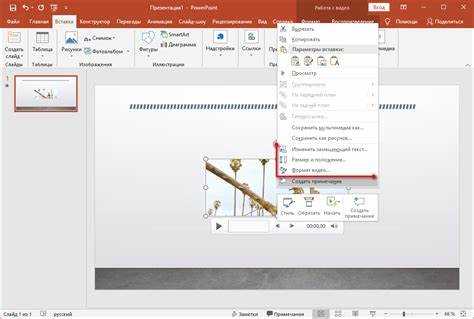
PowerPoint предлагает встроенный инструмент для быстрого создания списков с точками, который значительно ускоряет форматирование слайдов.
Чтобы автоматически оформить текст в маркированный список с точками, выполните следующие действия:
- Выделите нужный текст или строку.
- На вкладке «Главная» нажмите кнопку «Маркеры» в группе «Абзац». По умолчанию появятся стандартные точки.
- Если маркеры не отображаются, убедитесь, что текст не заключён в таблицу или фигуру, где форматирование ограничено.
Для создания списка с точками при вводе текста достаточно начать строку с символа «*» или «-» и нажать Enter – PowerPoint автоматически преобразует это в маркированный пункт.
Дополнительно можно настроить вид точек через раскрывающееся меню кнопки «Маркеры»: выбрать другой символ или загрузить свой, что удобно при создании уникального дизайна слайдов.
Использование встроенного инструмента гарантирует правильное выравнивание, единообразный отступ и быстрый доступ к редактированию всех пунктов списка без необходимости вручную добавлять символы.
Настройка пользовательского маркера с точкой
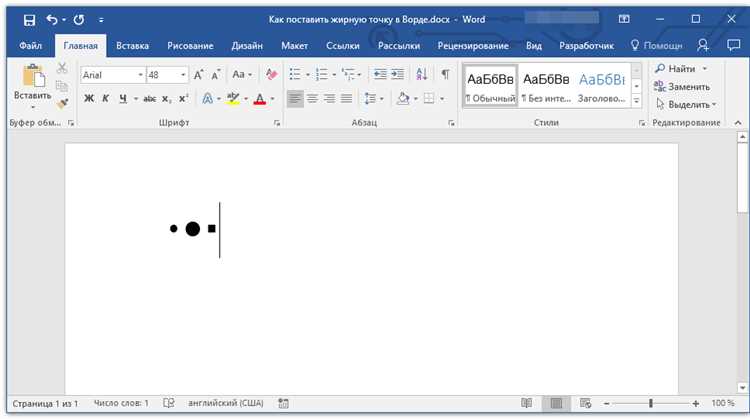
Для создания собственного маркера с точкой в PowerPoint выполните следующие действия:
1. Выделите список, где нужно заменить стандартные маркеры.
2. Откройте вкладку «Главная» и нажмите на стрелку рядом с кнопкой «Маркеры».
3. В выпадающем меню выберите «Определить новый маркер».
4. В открывшемся окне нажмите «Символ». В списке шрифтов выберите Segoe UI Symbol или Wingdings, чтобы найти наиболее подходящую точку. Чаще всего используется символ с кодом 183 (•) или 8226 (●).
5. Выберите нужный символ точки и нажмите «ОК». Это применит пользовательский маркер к выделенному списку.
6. Для изменения размера или цвета маркера, вернитесь к списку, выделите его и используйте параметры шрифта и цвета на панели инструментов.
Таким образом, точка будет выглядеть аккуратно и соответствовать стилю презентации без необходимости вставлять её вручную каждый раз.
Добавление точки через символы в PowerPoint
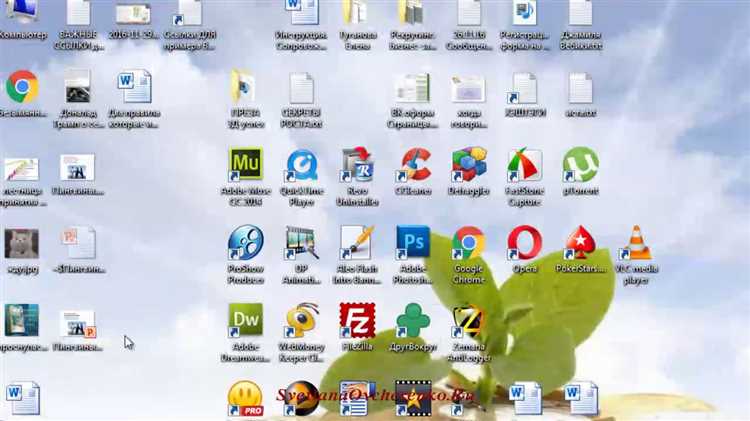
Для быстрого создания точки перед текстом используйте встроенные символы. В PowerPoint откройте вкладку Вставка, затем выберите Символ – откроется окно с набором специальных знаков. В категории Основные латинские или Общие символы найдите и выберите знак • (код Unicode 2022). Нажмите Вставить, чтобы добавить точку в текстовое поле.
Для ускорения работы можно использовать сочетание клавиш: удерживайте Alt и на цифровой клавиатуре введите 0149, после чего отпустите клавишу. Это вставит символ • без необходимости открывать меню символов.
Если вы создаете список, выделите все нужные строки и примените стандартные маркеры, выбрав в разделе Главная → Маркеры знак точки. Для индивидуальной точки вручную можно вставить символ, а затем настроить отступы через Параметры абзаца, чтобы сохранить аккуратный вид с выравниванием текста.
Горячие клавиши для быстрого добавления точки в списках

Чтобы быстро добавить точку перед текстом в PowerPoint, используйте клавишу «-» (дефис) или *» (звёздочка) в начале строки с последующим нажатием Пробела или Enter. PowerPoint автоматически преобразует это в маркированный список с точками.
Если список уже создан, для добавления новой точки нажмите Enter в конце текущей строки. Для отступа и создания подуровня используйте Tab, для возврата к предыдущему уровню – Shift + Tab.
Другой способ – выделить нужный текст и нажать Ctrl + Shift + L, что сразу применит маркированный список с точками.
Для быстрого переключения между типами списков (маркированным и нумерованным) используйте Ctrl + Shift + N (для нумерованного списка) и Ctrl + Shift + L (для маркированного с точками).
Использование горячих клавиш ускоряет работу и исключает необходимость перехода в меню «Главная» для настройки списка вручную.
Исправление ошибок при добавлении точки перед текстом
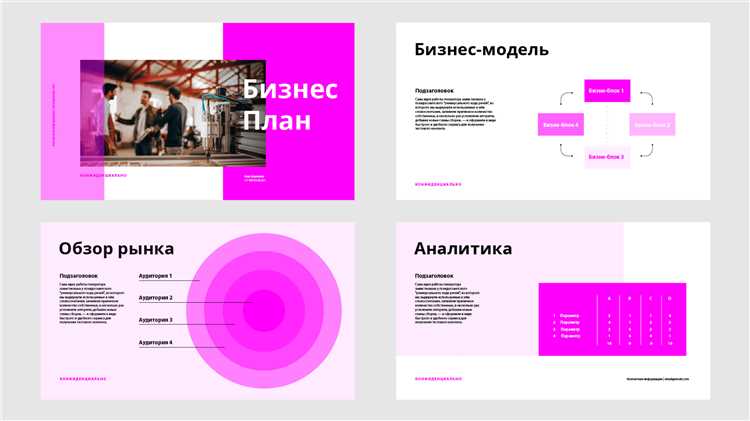
Частая ошибка – неправильное использование символа точки, когда вместо обычной точки ставят знак слайда или спецсимвол, из-за чего форматирование нарушается. Используйте стандартную клавишу «.» на клавиатуре или автоматические маркеры списков PowerPoint.
Если точка добавлена вручную, убедитесь, что после неё стоит пробел. Отсутствие пробела приводит к слипанию знака с текстом, ухудшая читаемость.
При копировании текста из других источников возможны скрытые символы, влияющие на отображение точки. Чтобы устранить их, вставьте текст через «Вставить как обычный текст» (Ctrl+Shift+V) или очистите форматирование.
Если при использовании автоматических маркеров точка не появляется, проверьте настройки списка: в разделе «Формат» – «Маркеры и нумерация» выберите правильный стиль с точкой, а не с другим символом.
При вставке точек в заголовки или текстовые блоки с ограниченной шириной текст может смещаться. Измените отступы или используйте табуляцию для ровного выравнивания точек и текста.
Ошибка при добавлении точки в слайд с нестандартным шрифтом – многие шрифты не поддерживают одинаковую ширину точки, что создаёт визуальный дисбаланс. Рекомендуется использовать шрифты, оптимизированные для презентаций, например Calibri или Arial.
Использование таблиц для точного размещения точки
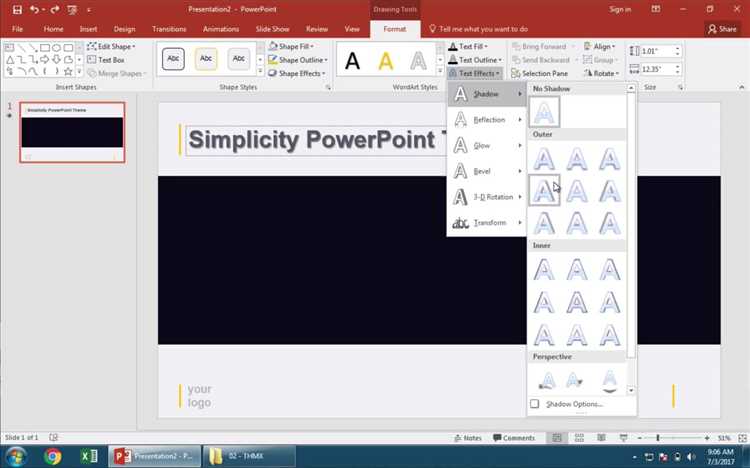
Таблицы в PowerPoint позволяют контролировать расположение элементов с высокой точностью. Чтобы поставить точку перед текстом, создайте таблицу с двумя колонками: в первой – точка, во второй – основной текст.
Установите ширину первой колонки равной минимально необходимой для отображения точки – обычно 0,5–1 см. В ячейке с точкой используйте символ • или вставьте нужный знак через вставку символов. Центрируйте точку по вертикали и горизонтали для ровного выравнивания.
Во второй колонке расположите текст с выравниванием по левому краю. Между колонками задайте небольшой отступ (например, 0,2 см) с помощью настройки ширины столбцов или внутреннего отступа ячейки, чтобы избежать слипания точки с текстом.
Для сохранения единообразия скопируйте и вставьте созданную таблицу в другие слайды. Изменение размера и положения таблицы позволит быстро адаптировать внешний вид без потери точности размещения точки относительно текста.
Как убрать лишние отступы при вставке точки перед текстом

Лишние отступы в PowerPoint при добавлении точки перед текстом чаще всего связаны с настройками маркеров и отступов абзаца. Чтобы быстро их устранить, выполните следующие шаги:
- Выделите текст с точками.
- Перейдите во вкладку Главная и нажмите на кнопку Интервал и отступы (иконка с линиями и стрелками).
- В разделе Отступ уменьшите значение Перед текстом до 0 см или до нужного минимума.
- Проверьте значение Первая строка – оно должно быть нет или равно 0 см для точной позиции маркера.
- Если отступы не изменились, откройте Параметры абзаца (через правый клик по тексту → Абзац) и вручную настройте:
- Отступ слева: 0 см или меньше, если позволяет макет.
- Специальный отступ: выберите нет или отступ, установите значение 0 см.
- Убедитесь, что формат маркера не содержит дополнительные символы, которые визуально создают пространство.
Для полной синхронизации отступов можно использовать инструмент Выравнивание по сетке (вид → Включить направляющие), что позволит контролировать точное позиционирование маркеров и текста.
Вопрос-ответ:
Как быстро поставить точку перед текстом в PowerPoint?
Чтобы быстро добавить точку перед текстом, можно использовать клавишу с цифрой 8 на цифровой клавиатуре, удерживая при этом клавишу Alt и набрав 0149 на основной клавиатуре — это вставит маркер в виде точки. Также можно воспользоваться встроенным списком с маркерами: выделите нужный текст и нажмите кнопку «Маркеры» на панели инструментов, выбрав тип точки.
Можно ли сделать точку перед текстом сразу для нескольких строк в презентации?
Да, можно выделить сразу несколько строк текста и применить к ним маркеры. Для этого выделите все нужные абзацы, затем на вкладке «Главная» нажмите кнопку «Маркеры». Точки появятся автоматически перед каждой строкой, что существенно экономит время при оформлении списков.
Как изменить стиль точки перед текстом в PowerPoint?
Чтобы изменить вид точки, выделите текст с маркерами и на вкладке «Главная» нажмите стрелку рядом с кнопкой «Маркеры». В открывшемся меню можно выбрать другой тип маркера: кружок, квадрат или даже собственный символ. Для более тонкой настройки доступен пункт «Определить новый маркер», где можно выбрать символ из шрифта или загрузить изображение.
Можно ли поставить точку перед текстом, если я использую текстовое поле с одним абзацем?
Да, даже если текст расположен в одном абзаце, вы можете вставить точку вручную. Просто в начале строки поставьте символ «•» с помощью сочетания клавиш Alt+0149 (на цифровой клавиатуре). Альтернативно, можно скопировать точку из другого места и вставить в нужное место. Однако использование маркеров удобнее при работе с несколькими строками.